1、输入下面的命令安装apache2:
ubuntu@VM-164-86-ubuntu:sudo apt-get install apache2
当提示“您希望继续执行吗?”时 输入 Y 然后等待安装完成
配置apache2
(1)进入目录 /etc/apache2 。输入下面的命令可实现进入目录
ubuntu@VM-164-86-ubuntu:cd /etc/apache2
(2) 编辑apache2.conf配置文件。 输入下面的命令可实现编辑
ubuntu@VM-164-86-ubuntu:sudo vim apache2.conf
启动apache服务
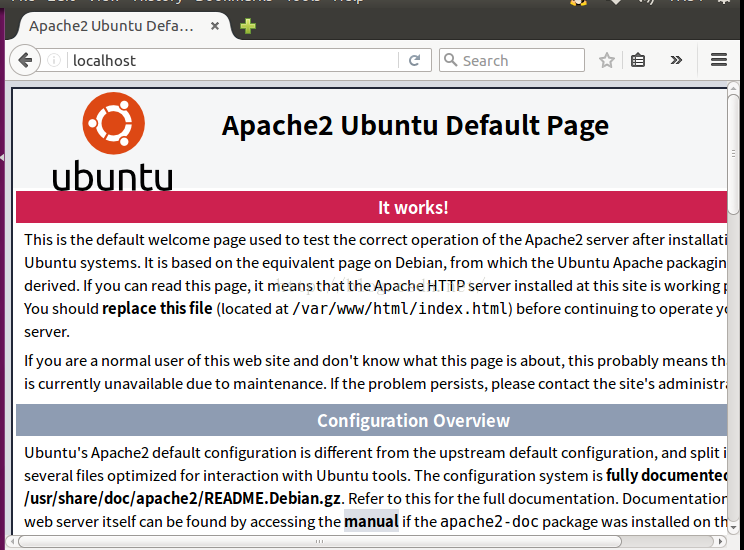
2、jdk安装配置
将下载好的jdk解压到usr/local
ubuntu@VM-164-86-ubuntu:sudo tar zxvf jdk.....1.7.....tar.gz -C /usr/local (如果不是root用户需要在此处输入用户密码)
给Linux添加配置环境变量,直接使用下面指令:
export JAVA_HOME=/usr/local/jdk1.7.0_80
export JRE_HOME=/usr/local/jdk1.7.0_80/jre
export CLASSPATH=.:$JAVA_HOME/lib:$JRE_HOME/lib:$CLASSPATH
export PATH=$JAVA_HOME/bin:$JRE_HOME/bin:$JAVA_HOME:$PATH
保存修改使用指令
ubuntu@VM-164-86-ubuntu:sync
配置保存好之后一般需要重启计算机才能生效
键入下面命令行查看jdk版本
ubuntu@VM-164-86-ubuntu:java -version

3、tomcat安装配置
将下载好的tomcat解压到/usr/local
sudo tar zxvf apache-tomcat-7.0.70.tar.gz -C /usr/local
为了方便操作,将apache-tomcat....文件改为tomcat7 在local目录下执行下面指令
sudo mv apache-tomcat-7.0.70 tomcat7
启动tomcat 在Tomcat bin 目录下执行下面指令
sudo ./startup.sh
此时出现报错,JAVA_HOME与JRE_HOME都没有添加上
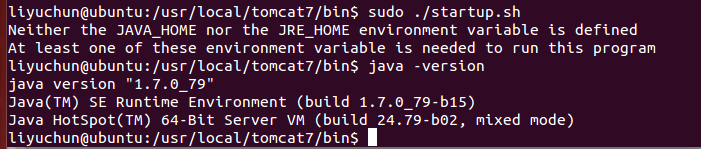
解决办法:
使用 sudo chmod 777 /usr/local/tomcat7 -R 指令给tomcat所有文件都加上权限然后再次启动
如果依然报错:考虑原因
因为启动tomcat会调用tomcat安装文件中的startup.bat,而它调用了catalina.bat则调用了setclasspath.bat。因此需要在setclasspath.bat的开头手动声明环境变量。
解决办法:
用vim打开tomcat的bin目录下的setclasspath.sh,添加JAVA_HOME和JRE_HOME两个环境变量(下图红色方框内),两个环境变量路径为您安装的java JDK的路径。如下图

ESC :wq 保存并且退出vim即可。
再次使用service tomcat start没报错

访问8080端口显示下图代表Tomcat启动成功
